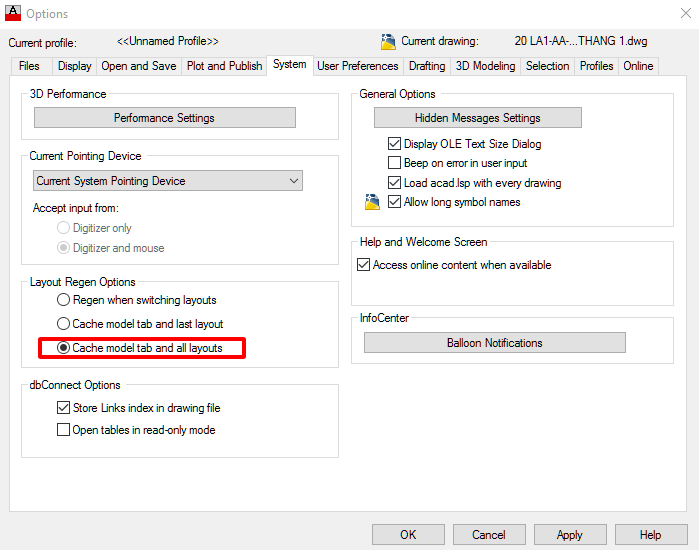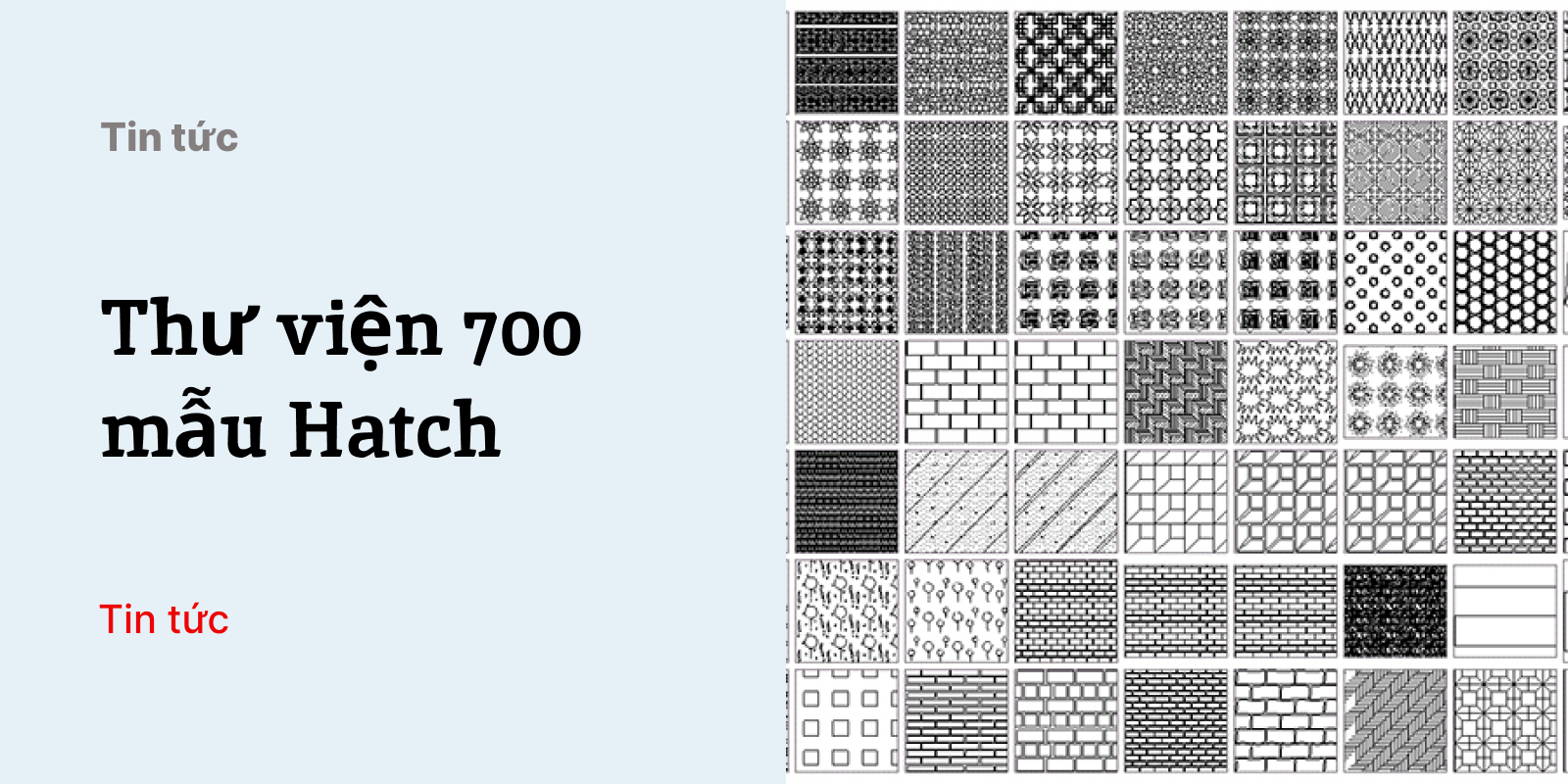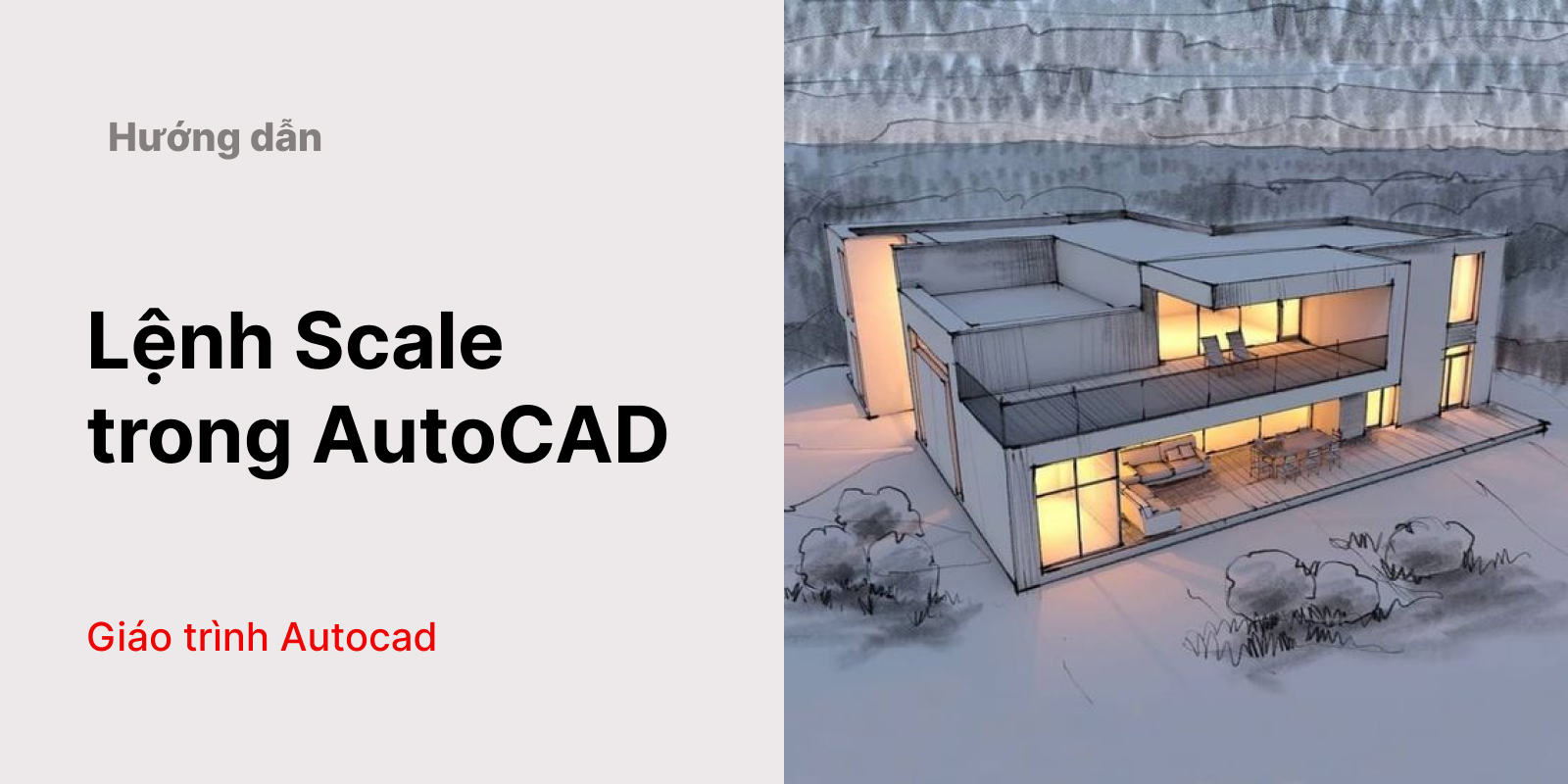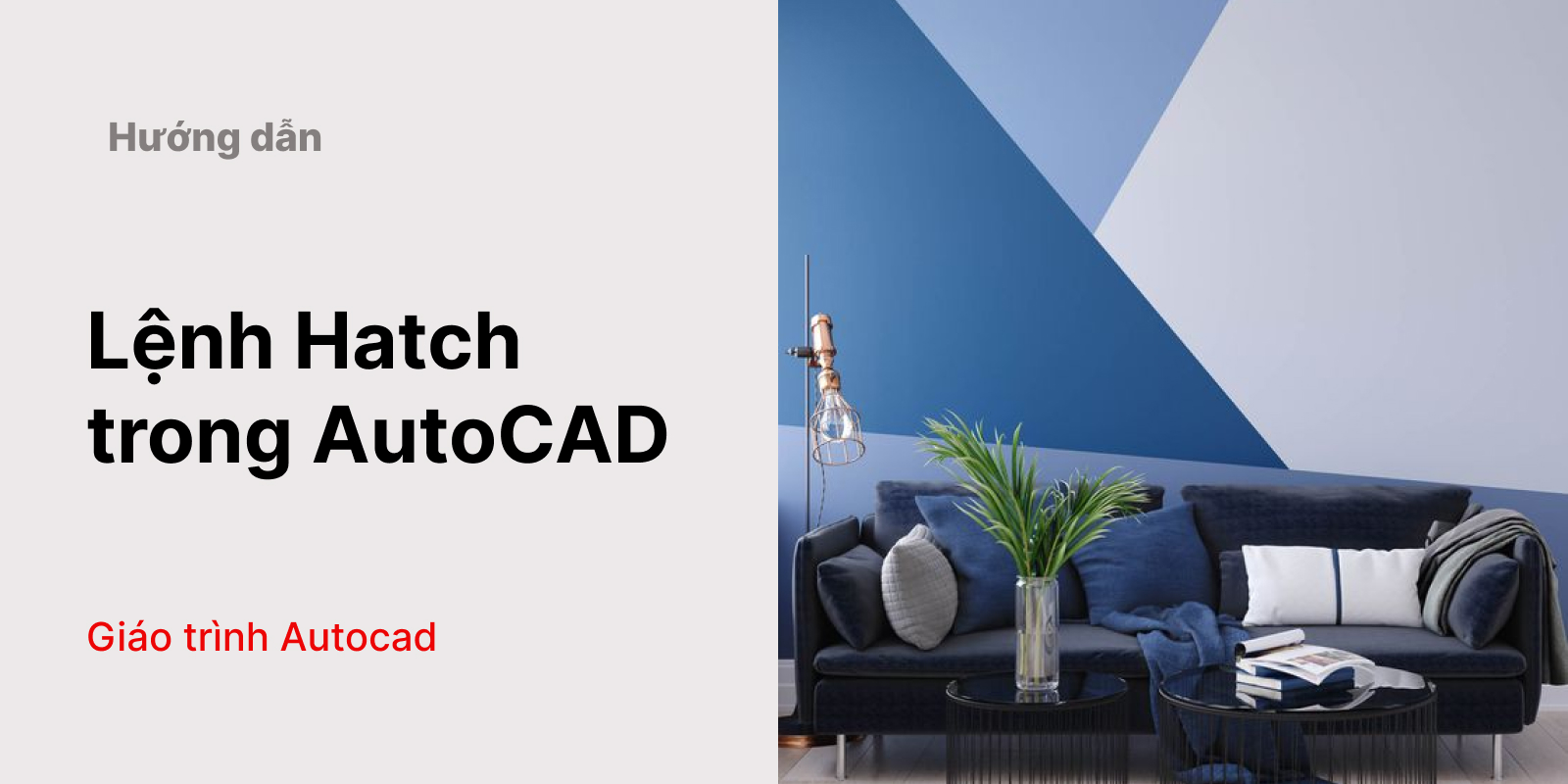Hiện nay có nhiều người dùng triển khai hồ sơ trong AutoCAD mà gặp một số lỗi gây nên cảm giác khó chịu.
Ví dụ như bản vẽ AutoCAD của bạn không có tới 20 layout nhưng mỗi lần chuyển Tab Layout thì mất rất nhiều thời gian. Thậm chí có thể mất vài phút.
Đối với những bản vẽ nặng hơn, nhiều layout không chuyển được và hiện dòng chữ “not responding” và thoát đột ngột.
Nguyên nhân dẫn đến AutoCAD chuyển layout bị chậm
KKHOUSE sẽ liệt kê ra một số nguyên nhân dẫn đến việc chuyển layout bị chậm:
- Có quá nhiều viewports trong một layout, hoặc có quá nhiều layout.
- Sử dụng quá nhiều file Xref.
- Có nhiều tỉ lệ (scale list).
- Tồn tại nhiều đối tượng bên ngoài không gian giấy.
- Bản vẽ thừa Ole, Proxy, Regards, Linetypes,…
- Đối tượng, viewports không đồng phẳng, nằm xa mốc tọa độ (0,0).
- Thiếu hoặc không tồn tại cấu hình in (plot styles) *.ctb, *.stb.
- Cấu hình AutoCAD không phù hợp với máy.
Với một loạt nguyên nhân đã kể ra bên trên. Hẳn là các bạn cũng đã biết biết được lý do vì sao bản vẽ AutoCAD chuyển layout bị chậm.
Khắc phục lỗi chuyển Layout chậm trong CAD
Tuy có rất nhiều nguyên nhân được kể như trên nhưng phần lớn xuất phát từ bản vẽ và cấu hình của máy tính.
Cài đặt biến hệ thống
- INDEXCTL nhập 3. Chỉ tải layer và viewport trong tệp.
- DISPLAY VIEWCUBE IN 2D và DISPLAY VIEWCUBE IN 3D bằng 0.
- UPDATE THUMBNAIL bằng 7.
- CACHEMAXTOTALSIZE bằng 32767.
Xoá bộ nhớ tạm của Windows
- Bấm tổ hợp phím Windows + R để chạy Run.
- Gõ %temp%.
- Xóa hết tất cả tệp có trong thư mục.
Cấu hình AutoCAD
- Gõ OP để mở Options.
- Chuyển đến tab Systems, tìm mục Layout Regen Option.
- Chọn Cache model tab and all layouts.
In Layout bị chậm
Nguyên nhân:
- Phần mềm hỏng.
- Background được bật in.
- File in có hình ảnh chất lượng cao hoặc tệp đính kèm lớn.
- Cấu hình in bị lỗi.
- Thư mục %temp% (cache tạm) đã đầy.
- Bản vẽ bị lỗi.
Khắc phục:
- Cài lại AutoCAD hoặc đưa về mặc định.
- Tắt tùy chọn in nền. Nhập BACKGROUNDPLOT bằng 0.
- Xóa tệp tạm thời (xem bên trên).
- Tạo mới hoặc chọn cấu hình in khác.
Lời kết
Như vậy, KKHOUSE đã hướng dẫn chi tiết cách khắc phục lỗi chuyển Layout bị chậm và In Layout bị lâu trong phần mềm AutoCAD. Hy vọng bài viết có thể giúp ích cho các bạn trong quá trình học tập và làm việc.
Chúc các bạn thành công!